
- •0 Застосовувати, тобто застосовувати інші Styles до абзацу або фрагмента тексту (здійснювати накладення стилів); п змінювати існуючі Styles ; я створювати нові.
- •Існує два основні типи стилів:
- •Зміна набору стилів
- •Створення стилю.
- •Збереження колекції експрес-етилів
- •Перша кнопка в групі Styles (рис. 3) - "Дополнительные параметры".
ЛЕКЦІЯ 3-4.
СТВОРЕННЯ І ВИКОРИСТАННЯ СТИЛІВ (4Г0Д) Використання стилів.
Назначения стилю.
Зміна стилів. Зміна параметрів стиля.
Управління стилями Інспекція стилів Теми
Застосування теми Налаштування теми Збереження користувацької теми Виділення фрагментів документа з однаковим оформленням Очищення форматування
Використання стилів.
Переважна більшість дійсно важливих документів складається в основному з тексту, тому вміння належним чином форматувати текст є необхідним для кожного, хто хоче створювати якісні документи, тобто документи структуровані, документи, які легко читати і розуміти, які, врешті- решт, мають приємний, привабливий вигляд.
Взагалі термін "форматування" стосується не тільки тексту - говорять також про форматування сторінок, таблиць, рисунків, формул тощо. В загальному випадку мається на увазі змінювання зовнішнього вигляду того чи іншого об’єкту. Ми розглядатимемо переважно деякі засоби ефективного форматування основної складової більшості документів - тексту.
В залежності від типу текстового фрагменту, що підлягає форматуванню, розрізняють такі об’єкти форматування:
символи;
абзаци;
сторінки;
* документи.
Форматування тексту в документах Word 2010 можна здійснювати в ручному режимі, або за допомогою бібліотеки стилів. Styles призначені для оформлення тексту документа і його абзаців.
Style - це набір команд форматування, що зберігається під певніш іменем.
Форматування тексту за допомогою стилю значно швидше, чим форматувати вручну фрагменти тексту.
Styles документів Word 2010 можна:
перейменовувати, тобто змінити ім’я існуючого стилю;
0 Застосовувати, тобто застосовувати інші Styles до абзацу або фрагмента тексту (здійснювати накладення стилів); п змінювати існуючі Styles ; я створювати нові.
Увага! Усі операції зі стилями (перейменовувати, застосовувати, змінювати і створювати) можуть виконуватися тільки над виділеними абзацами (фрагментами тексту) або над абзацом, у якому встановлений курсор.
За замовчуванням у нових документах Word вводить текст у стилі Обычный (Експрес-стиль). У цьому стилі встановлені основні параметри форматування абзацу: шрифт: (Calibri - за замовчуванням) + Основний текст, вирівнювання символів: По лівому краю, міжрядковий інтервал: множник 1,15 ін., інтервал Після абзацу: 10 пт., Заборона висячих рядків.
Для роботи зі стилями використовують елементи групи Стили вкладки Главная (мал. І), а також області завдань Стили, Применить стили, Инспектор стилей.
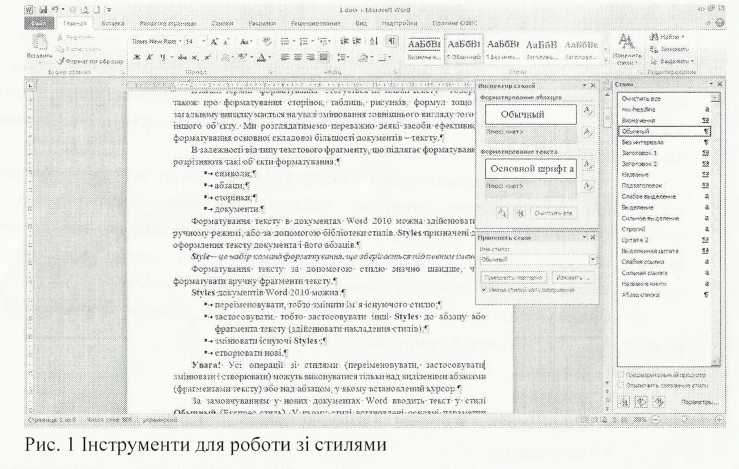
Експрес-styles - це набори різних варіантів форматування, які відображаються у вигляді ескізів у колекції експрес-стилів. Колекція експрес- стилів використовуються для швидкого застосування стилів до абзаців або фрагментів тексту документа. При наведенні покажчика миші на ескіз експрес- стилю можна побачити, як виділений фрагмент тексту або абзац, у якому встановлений курсор, прийме обране форматування. Скріншот фрагмента колекції (галереї) Експрес-стилів представлений на рис. 2.

Існує два основні типи стилів:
■ style тексту задає параметри форматування виділеного фрагмента тексту всередині абзацу (позначення - а); п style абзацу містить параметри форматування абзаців (позначення – дві риски паралельні);
Абзаци, що містять параметри форматування фрагмента тексту і абзаців, позначаються - a)
Назначения стилю,
За замовчуванням при введенні тексту в новому документі використовується стиль Обычный. У процесі оформлення документа необхідно призначити різним фрагментам документа різні стилі.
Виділіть текст, до якого потрібно застосувати стиль, — наприклад, текст, який буде заголовком.
У групі Стили вкладки Главная в галереї Експрес-стилі виберіть стиль (мал. 2).
Якщо необхідний стиль не відображається, натисніть кнопку Дополнительные параметры (див.мал. 2), щоб розгорнути галерею Експрес-стилі, і виберіть потрібний стиль (мал. 3).
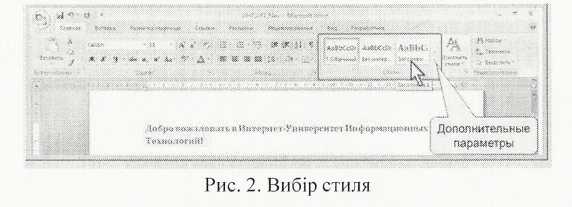
З

У галереї Експрес-стилі наведені назви стилів, які в більшості випадків дані не повністю. Повна назва стилю відображається в спливаючій підказці, якщо якийсь час затримати покажчик миші (див. мал. 3). Крім того, для кожного стилю наведений приклад оформлення, яке йому відповідає.
Якщо навести покажчик миші на обираний стиль, спрацьовує функція предпросмотра, і вміст фрагмента відображається оформленим обраним стилем. При цьому виділення (затінення) фрагмента документа не відображається. Після вибору стилю фрагмент документа знову виділений, а обраний стиль відображається в групі Стили вкладки Главная.
Галерея Експрес-стилі може не містити всіх стилів, потрібних для оформлення.
Для застосування довільного стилю слід скористатися областю завдань Стили.
Для відображення області завдань Стили клацніть по значкові групи Стили вкладки Главная.
В області завдань клацніть мишею за назвою потрібного стилю (мал. 4).
Якщо в області завдань не відображається потрібний стиль, клацніть у ній мишею по посиланню Параметры (рис. 5).
У вікні Параметры області стилів у списку, що розкривається, Отображенные етили виберіть режим Все (мал. 6).
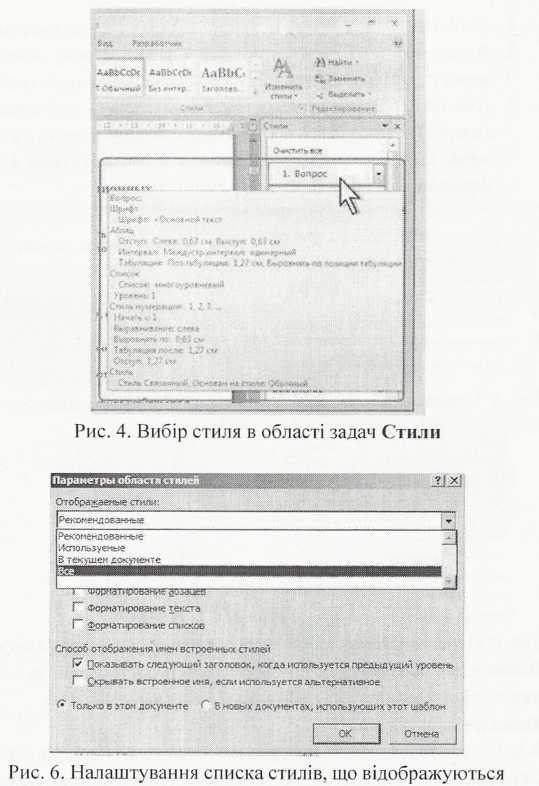
В області завдань Стили наведені назви стилів і приклад оформлення, яке йому відповідає.
При наведенні покажчика миші на обираний стиль функція попереднього перегляду не працює, але основні характеристики стилю відображаються в спливаючій підказці, якщо якийсь час затримати покажчик миші (див. мал. 4).
Зміна стилів. Зміна параметрів стиля.
Можна змінити параметри оформлення, встановлені для стилю. Простіше всього це можна зробити шляхом перевизначення стилю на основі фрагмента документа.

У галереї Експрес-стилі наведені назви стилів, які в більшості випадків дані не повністю. Повна назва стилю відображається в спливаючій підказці, якщо якийсь час затримати покажчик миші (див. мал. 3). Крім того, для кожного стилю наведений приклад оформлення, яке йому відповідає.
Якщо навести покажчик миші на обираний стиль, спрацьовує функція предпросмотра, і вміст фрагмента відображається оформленим обраним стилем. При цьому виділення (затінення) фрагмента документа не відображається. Після вибору стилю фрагмент документа знову виділений, а обраний стиль відображається в групі Стили вкладки Главная.
Галерея Експрес-стилі може не містити всіх стилів, потрібних для оформлення.
Для застосування довільного стилю слід скористатися областю завдань Стили.
Для відображення області завдань Стили клацніть по значкові групи Стили вкладки Главная.
В області завдань клацніть мишею за назвою потрібного стилю (мал. 4).
Якщо в області завдань не відображається потрібний стиль, клацніть у ній мишею по посиланню Параметры (рис. 5).
У вікні Параметры області стилів у списку, що розкривається, Отображенные стили виберіть режим Все (мал. 6).
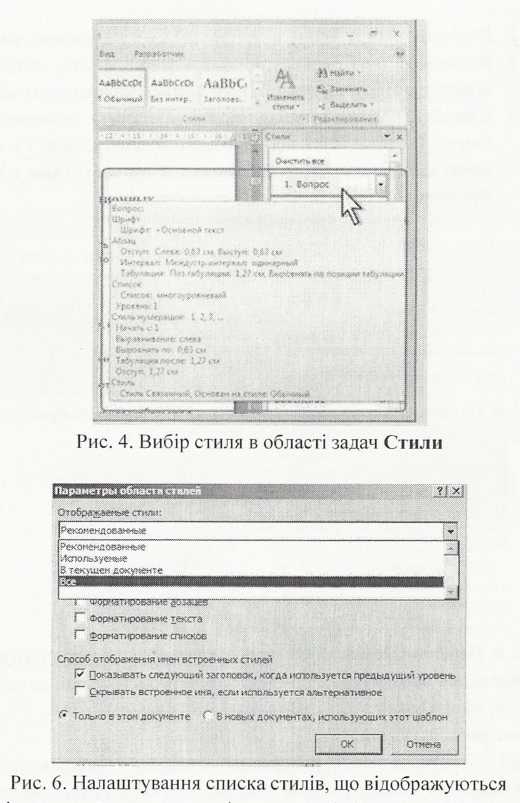
В області завдань Стили наведені назви стилів і приклад оформлення, яке йому відповідає.
При наведенні покажчика миші на обираний стиль функція попереднього перегляду не працює, але основні характеристики стилю відображаються в спливаючій підказці, якщо якийсь час затримати покажчик миші (див. мал. 4).
Зміна стилів. Зміна параметрів стиля.
Можна змінити параметри оформлення, встановлені для стилю. Простіше всього це можна зробити шляхом перевизначення стилю на основі фрагмента документа.
Виділіть текст, у якому потрібно змінити параметри стилю.
Встановіть нові параметри оформлення. Можна змінити параметри шрифту, абзацу, нумерації, маркування, заливання, границь і т.д.
Клацніть правою кнопкою миші за назвою змінюваного стилю в галереї Експрес-стилі або в області завдань Стили і у контекстному меню виберіть команду Обновить в соответствии с выделенным фрагментом (мал. 8, мал. 9)
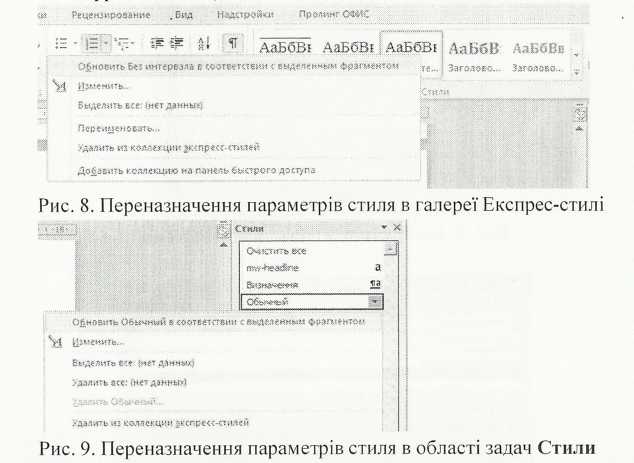
Встановлені параметри оформлення будуть застосовані до всіх фрагментів документа, оформленим з використанням змінюваного стилю.
